Władca danych

Z pulpitu przejdź do ekranu aplikacji i wybierz Czujnik danych. Zacznij od ustalenia limitu, klikając ustaw limit, a potem rozwiń pole Typ limitu. Wybierz jednorazowy, aby ustawić limit bez terminu ważności, lub miesięczny, jeśli chcesz ustawić limit odnawialny cyklicznie.
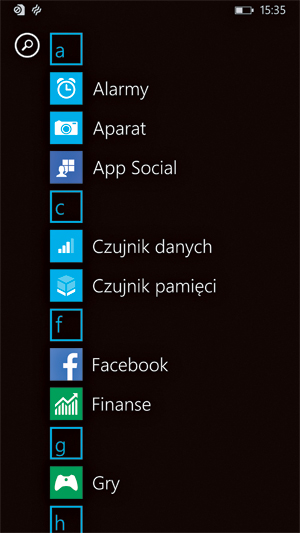


W polu Data resetowania limitu ustaw dzień miesiąca, w którym limit będzie odnawiany. Potem wybierz wysokość limitu, wpisując liczbę jednostek danych w polu Miesięczny limit transferu, i ustaw jednostkę w polu Jednostki. Zakończ konfigurowanie, klikając OK. Jeśli wcześniej wybrałeś limit jednorazowy, wystarczy, że ustawisz wartość i jednostki.


W oknie głównym programu Data Sense jest wyświetlony czytelny wykres pokazujący wykorzystanie aktualnie ustawionego limitu oraz czas pozostały do jego zakończenia. Jeśli przejdziesz do zakładki Wykorzystanie, zobaczysz stopień wykorzystania sieci komórkowej oraz Wi-Fi do przesyłania danych. Przewijając okienko w dół, możesz sprawdzić, które aplikacje używały danych i w której sieci.







